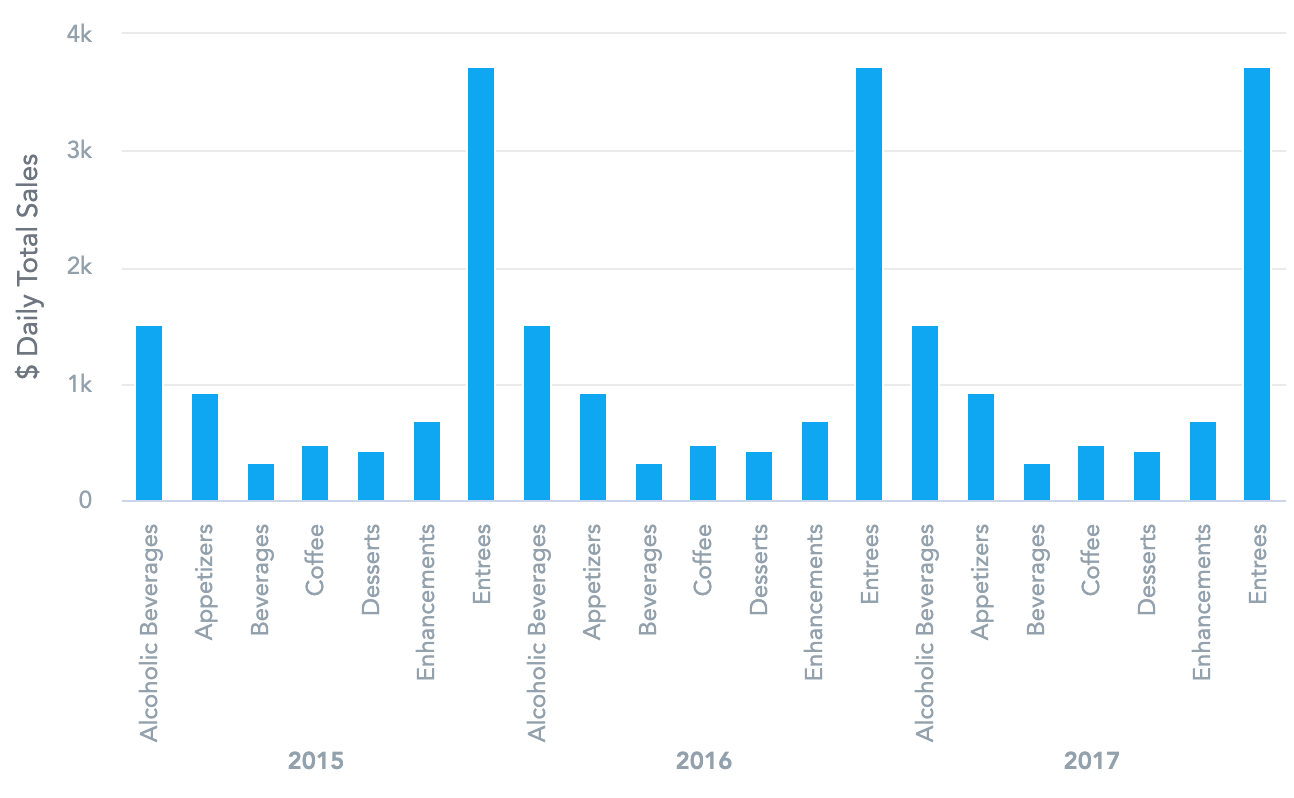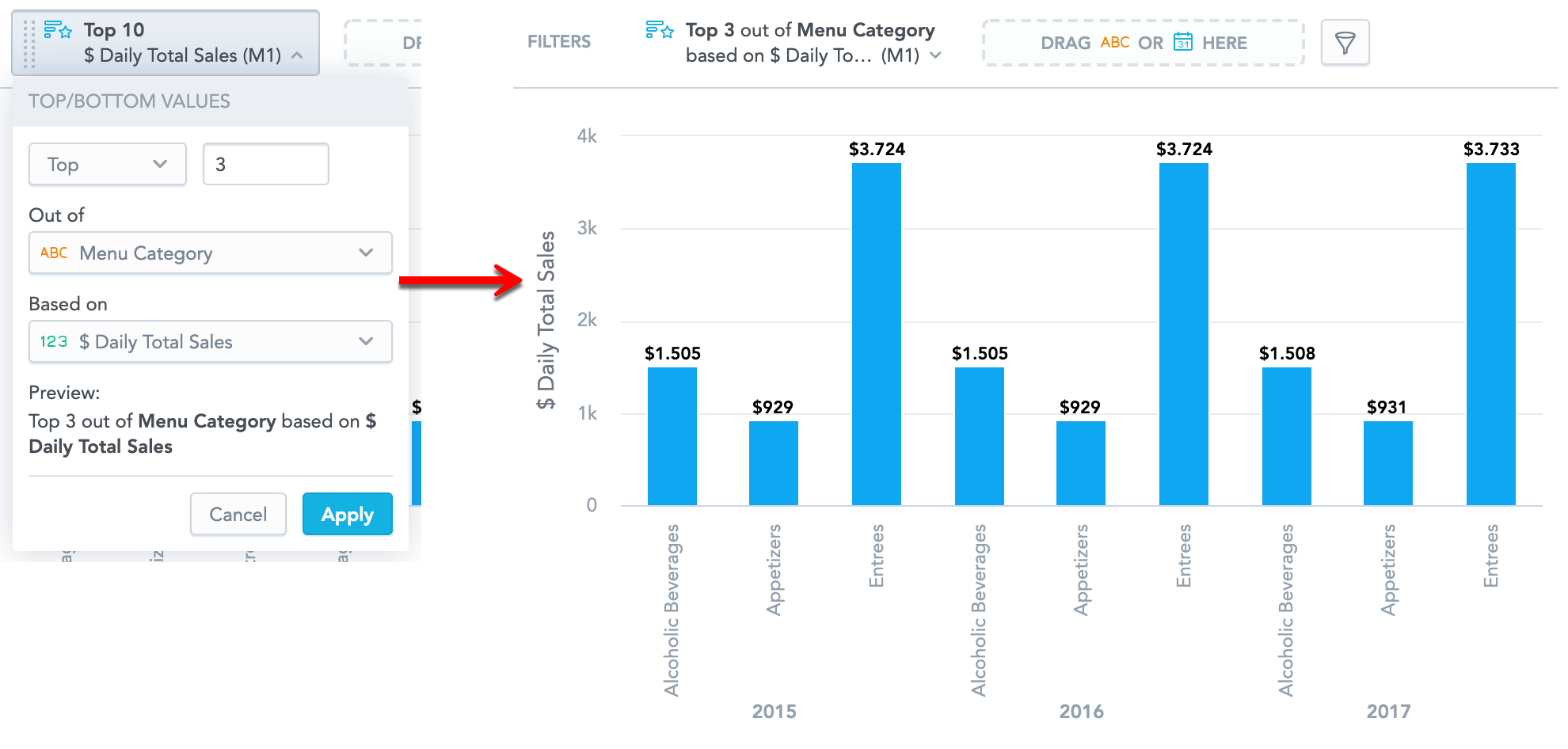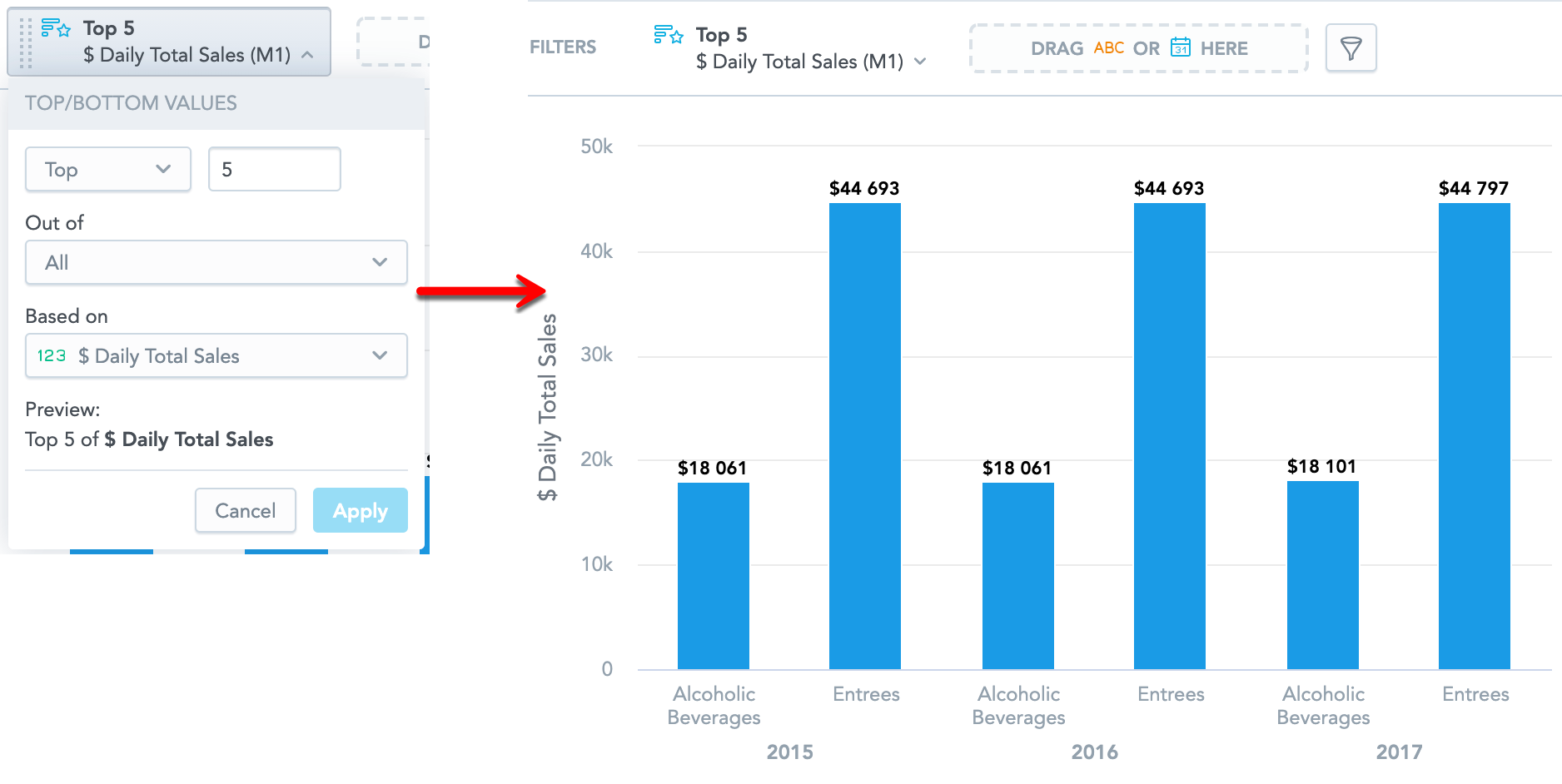Filtre de classement
Présentation
Dans Analytical Designer, vous pouvez filtrer les données par un nombre défini de « meilleures » ou « moins bonnes » valeurs. Par exemple, vous pouvez afficher les 5 meilleurs restaurants sur la base de leurs recettes.
Chaque perception comportant au moins un élément dans la section Métriques et un attribut ou date dans une autre section que la section Métrique, à l’exception des Titres principaux, peut disposer d’un filtre meilleures/moins bonnes valeurs. Le filtre est appliqué après les filtres de date, de valeur de fait/métrique et d’attribut.
Vous pouvez utiliser n’importe quels faits ou métriques locaux (c’est-à-dire déjà présents dans votre perception) pour effectuer le filtrage par meilleures/moins bonnes valeurs.
Le filtre s’applique également quand vous ajoutez la perception à un tableau de bord. Toutefois, vous pouvez modifier les paramètres de filtre uniquement dans Analytical Designer.
Configurer le filtre
- Dans la perception que vous voulez filtrer, cliquez sur l’icône du menu déroulant de la barre de filtres.
- Sélectionnez Meilleures/moins bonnes valeurs.
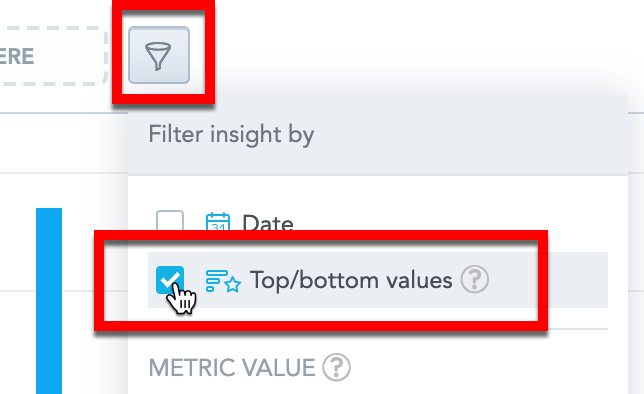
- Cliquez sur Appliquer.
Analytical Designer ajoute le filtre à la barre de filtres. Le paramètre par défaut est « 10 meilleures valeurs » de tous les attributs sur la base du premier fait ou de la première métrique de la perception.
Pour modifier le filtre :
- Cliquez sur le filtre dans la barre de filtres.
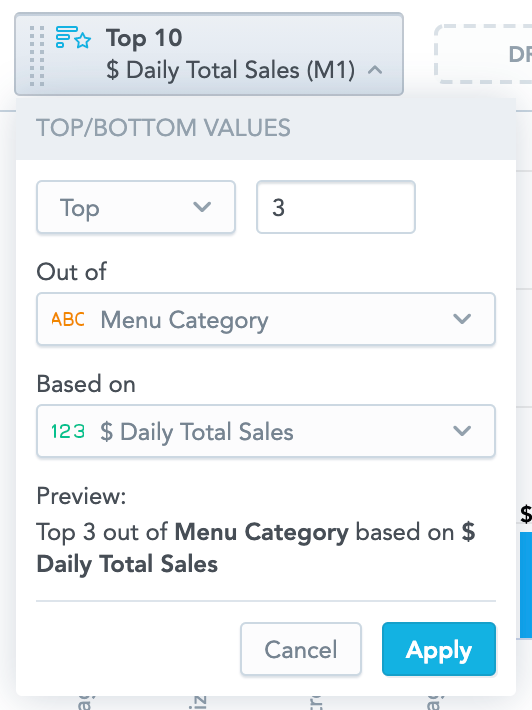
- Choisissez l’affichage des meilleures ou moins bonnes valeurs et spécifiez un nombre. Vous pouvez sélectionner le nombre dans le menu déroulant ou le saisir manuellement.
- Dans le menu Dans, sélectionnez l’attribut pour lequel filtrer les valeurs. Vous pouvez sélectionner un attribut ou tous les attributs (si la perception comporte plusieurs attributs).
- Dans Basé sur, sélectionnez un fait ou une métrique à utiliser pour le filtrage.
- Cliquez sur Appliquer.
Analytical Designer filtre maintenant les données conformément à votre configuration.
- Pour utiliser le filtre de classement tout en filtrant le fait/la métrique par valeurs, vous devez sélectionner Tout dans la section Sur. Si vous souhaitez sélectionner un attribut dans la section Sur , désactivez le filtrage par valeur.
- Le filtre de classement n’est pas compatible avec la fonction d’agrégation Cumul (Total) dans les tableaux. Si vous utilisez cette fonction d’agrégation et activez le filtre meilleures/moins bonnes valeurs, Cumul (Total) est retiré.
- Si vous affichez un fait ou une métrique en pourcentage (l’optionAfficher en % est sélectionnée), le filtre de classement désactive cette option.
Exemples
La perception contient les ventes quotidiennes totales (Daily Total Sales) de votre restaurant affichées par année (Year) et catégorie de menu (Menu Category).
Vous voulez savoir quelles sont les trois catégories de menu avec les meilleures ventes chaque année. Sélectionnez Meilleures3dansMenu Categoryen fonction deDaily Total Sales.
Vous voulez savoir quelles sont les cinq catégories de menu avec les meilleures ventes chaque année. Sélectionnez Meilleures5dansTouten fonction deDaily Total Sales.
Pourquoi les 5 meilleures valeurs affichent-elles 6 éléments et seulement 4 valeurs ?
Si plusieurs éléments ont la même valeur, le filtre de classement affiche tous les éléments de cette valeur dans Analytical Designer. La perception peut alors afficher plus d’éléments que le nombre spécifié.
Exemple:
Vous souhaitez afficher les 5 catégories de menu les plus vendues.
Le tableau affiche 6 éléments avec 4 valeurs différentes (le dernier exemple ci-dessus, maintenant présenté dans un tableau).
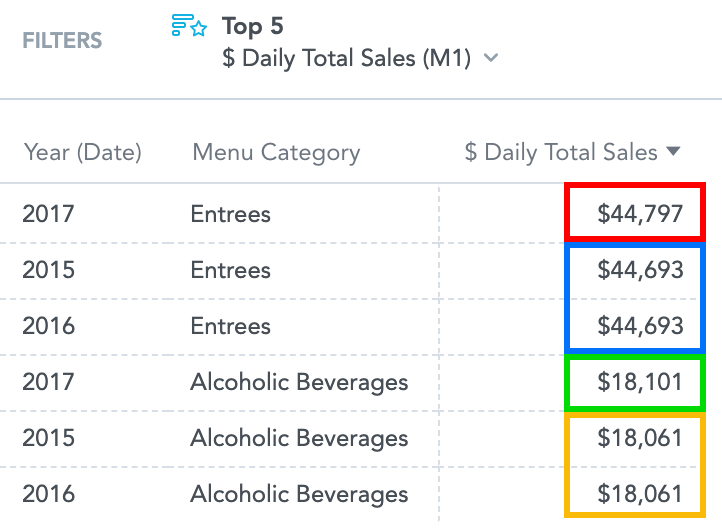
Explication :
- La meilleure valeur de vente est
$44,797(en rouge sur l’image) → 1 - Les deux éléments suivants ont pour valeur
$44,693(en bleu) → 2 et 3 Analytical Designer affiche les deux car ils ont la même valeur. - Puis
$18,101(en vert) → 4 - Les deux éléments suivants ont pour valeur
$18,061(en jaune) → 5 et 6 Analytical Designer affiche les deux car ils ont la même valeur.